Як вимкнути чат для зустрічі в Zoom

Дізнайтеся, як вимкнути чат у Zoom або обмежити його використання. Ось корисні кроки для зручного використання Zoom.
Здоров’я та фітнес завжди були в центрі уваги Apple, і з iOS 16 компанія пропонує кращі способи розуміння різних аспектів вашого здоров’я та керування ними з вашого iPhone. Крім того, що ви можете відстежувати свою фітнес-діяльність без Apple Watch, ваш iPhone тепер також може створювати список ліків, які ви приймаєте, реєструвати, коли ви їх споживаєте, і отримувати нагадування про необхідність приймати їх вчасно.
У цій публікації ми пояснимо, як додавати ліки в Health і відстежувати їх на iOS 16.
За темою: як використовувати ефект глибини на екрані блокування на iPhone
Як додати ліки в додаток Health на iOS 16
З iOS 16 ви можете додати всі свої ліки в одному місці, щоб пізніше відстежувати їх і отримувати нагадування про дозування для кожного з них.
Щоб додати ліки на свій iPhone, відкрийте програму Health на iOS 16.
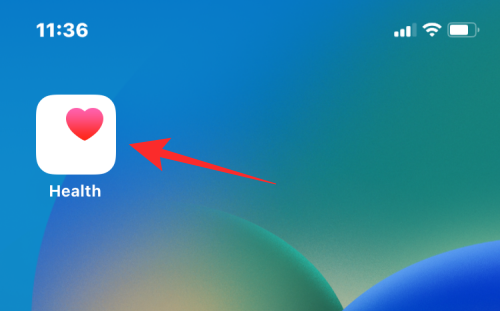
Коли програма відкриється, торкніться вкладки «Огляд» унизу та виберіть «Ліки» .

У розділі «Ліки» натисніть «Додати ліки» .
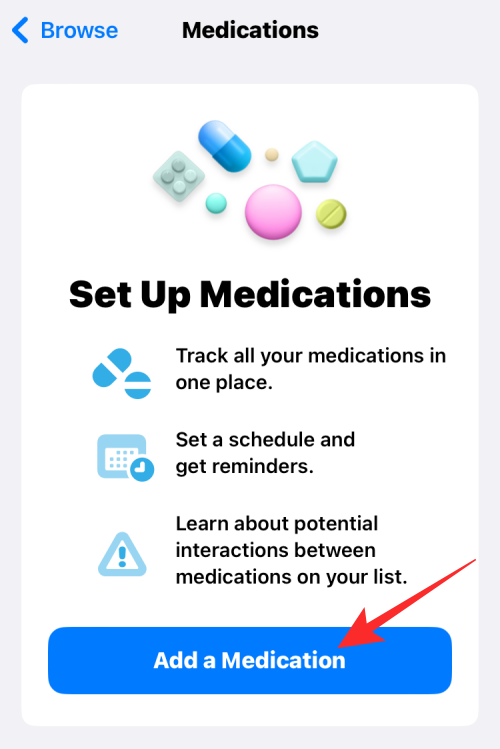
На екрані, що відкриється, введіть назву ліків, які ви хочете додати, і натисніть « Далі» .
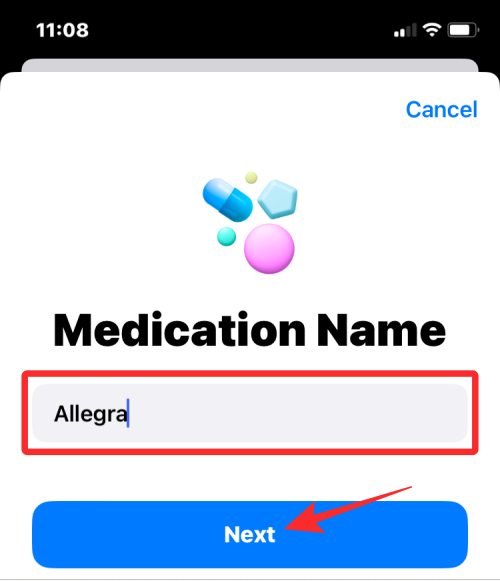
На наступному екрані виберіть тип цього препарату зі списку опцій у розділі «Загальні форми» або «Інші форми» та натисніть « Далі» .
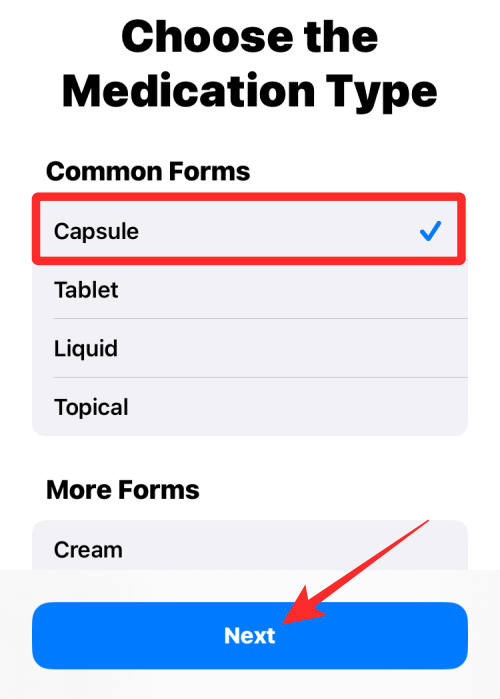
Тепер введіть силу вибраного препарату, як зазначено на упаковці препарату. Спочатку виберіть одиницю сили, натиснувши «Вибрати одиницю» .
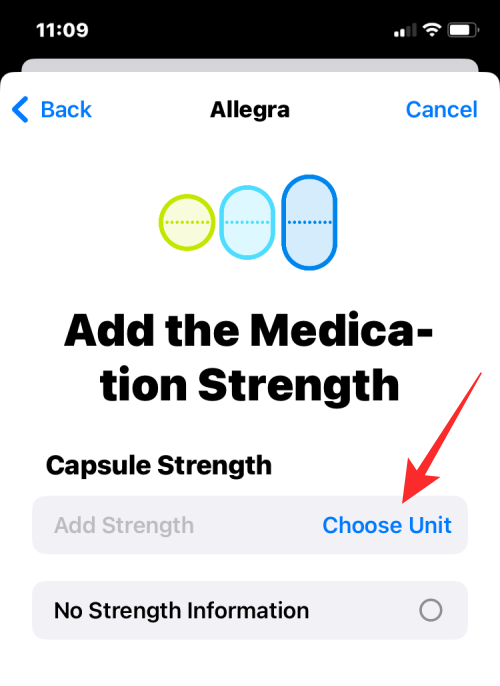
На наступному екрані виберіть одиницю, як зазначено на упаковці ліків. Капсули та таблетки зазвичай поставляються у формі «мг», тоді як сиропи призначаються у формі «мл». Виберіть одиницю, як зазначено на упаковці, і натисніть «Готово» .
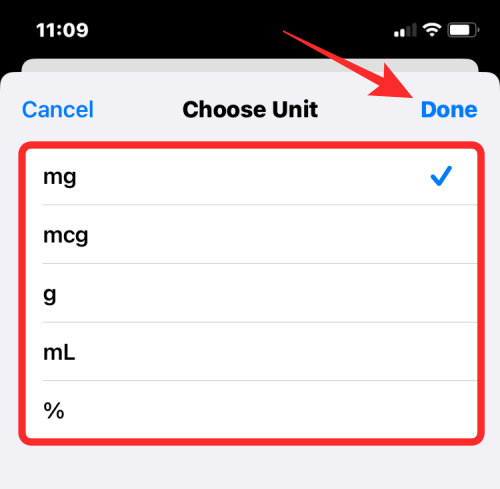
Тепер введіть значення активності вибраного препарату, а потім натисніть Далі . Якщо ви не можете розшифрувати силу ліків, виберіть «Немає інформації про силу» .
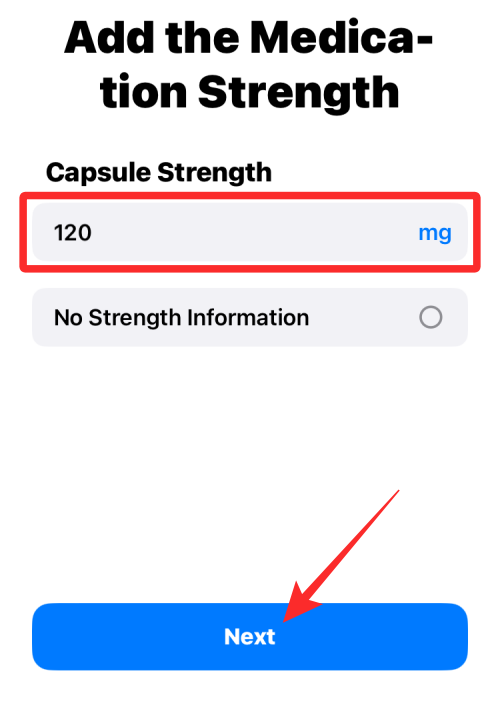
На наступному кроці вам потрібно буде додати частоту, з якою вам призначили прийом цього препарату. Натисніть Частота , щоб налаштувати її.
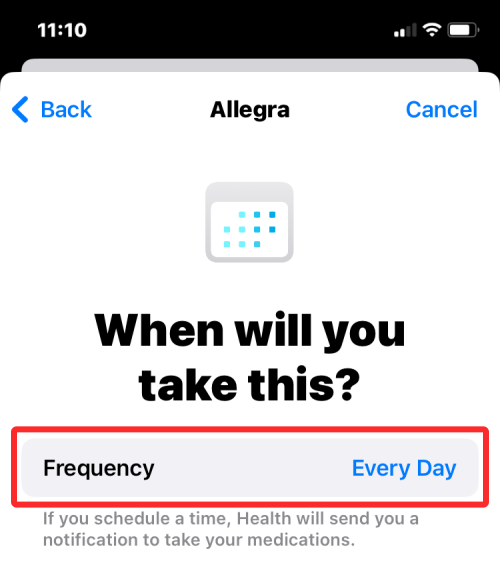
Тепер виберіть, як часто вам потрібно приймати ліки з цих трьох варіантів: через регулярні проміжки часу , у певні дні тижня та за потреби .
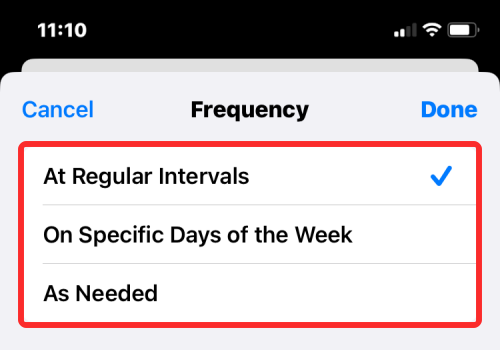
Якщо ви вибрали «З регулярними інтервалами» , вам потрібно буде вибрати інтервал, через який вам призначено приймати ліки. Ви можете налаштувати його на кожен день або будь-який день від 1 до 99. Вам також доведеться додати дату початку , щоб знати, коли ви повинні почати приймати цей препарат.
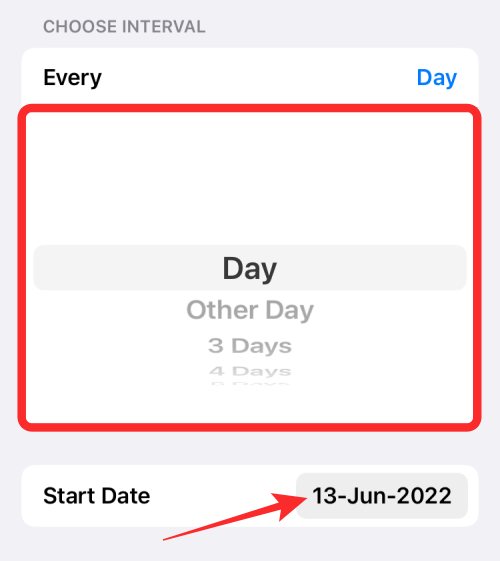
Якщо ви виберете On Specific Days of the Week , вам потрібно буде вибрати дні тижня, у які вам призначено прийом ліків у розділі «Choose Days». Вам також потрібно буде додати дату початку , щоб позначити, коли ви повинні почати приймати цей препарат.
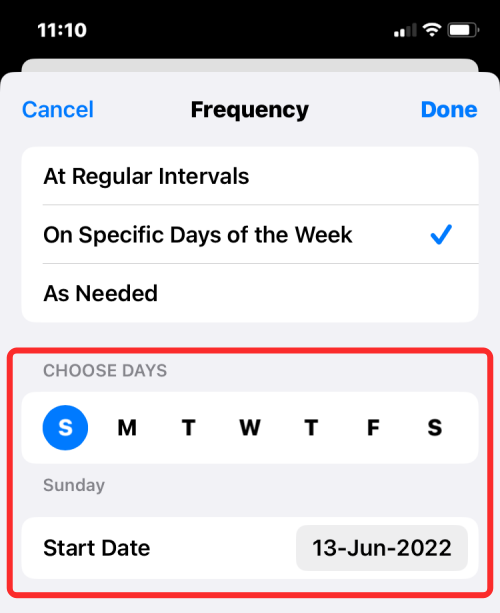
Якщо вибрати «За потреби» , ліки буде додано до програми «Здоров’я», але ви не отримуватимете жодних нагадувань про це, оскільки вам призначено приймати їх лише тоді, коли вам потрібні ліки. Після вибору та налаштування частоти натисніть «Готово» у верхньому правому куті.
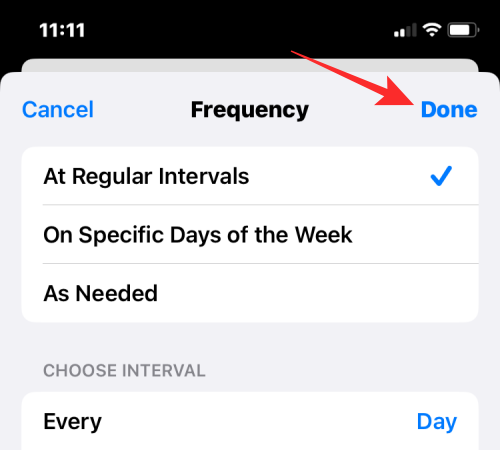
Після того, як ви встановили частоту прийому ліків, торкніться «Додати час» , щоб установити час, коли ви хочете отримати нагадування про прийом ліків.
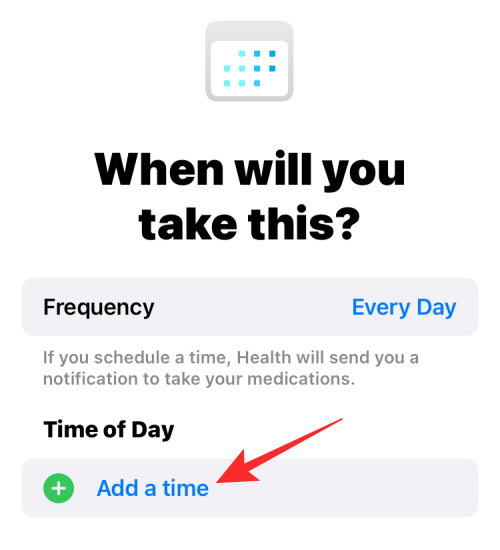
Тепер виберіть час, який ви хочете запланувати для дозування.
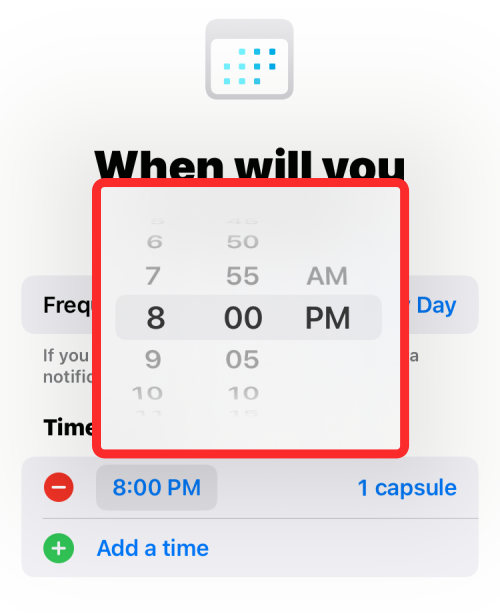
Ви можете додати кілька разів у цьому розділі, якщо вам призначили кілька дозувань, повторивши цей крок. Після завершення натисніть «Далі» внизу.
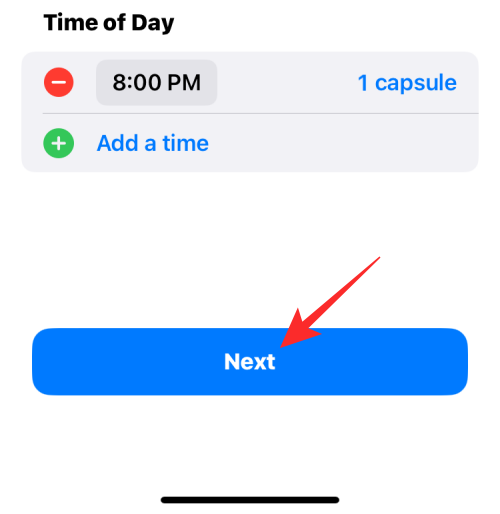
На наступному екрані виберіть форму капсули або планшета, щоб зробити її впізнаваною в Health. Після вибору натисніть «Далі » або «Пропустити», щоб ігнорувати додавання піктограми для цього препарату.
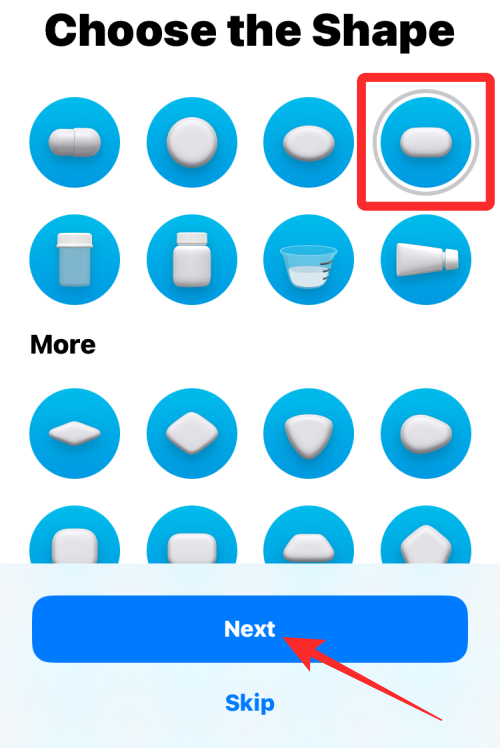
Якщо ви вибрали піктограму раніше, вам потрібно буде вибрати для неї колір і відповідний фон на наступному екрані. Коли закінчите, торкніться Далі .
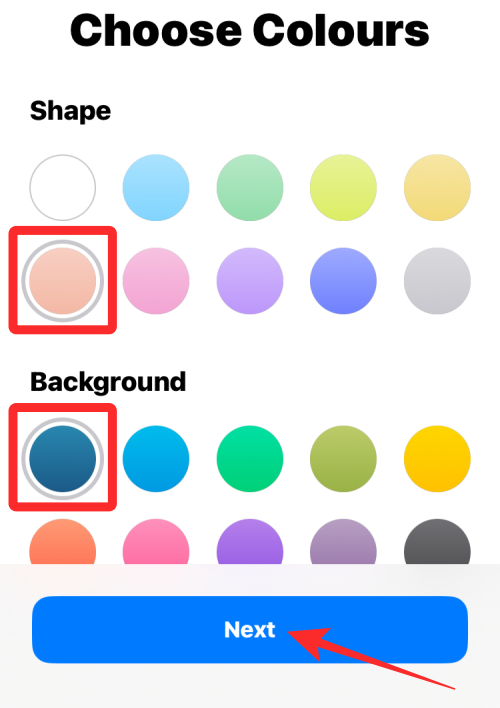
Далі додайте псевдонім ліків і додаткову інформацію в «Примітки».
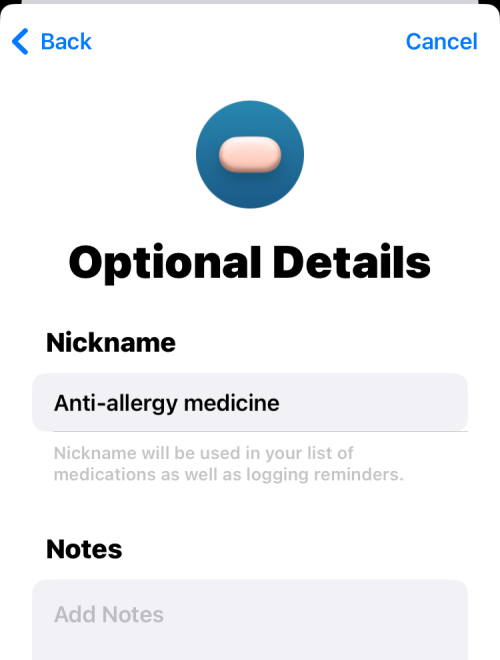
Після введення відповідних даних натисніть «Готово» , щоб додати ліки до програми «Здоров’я».
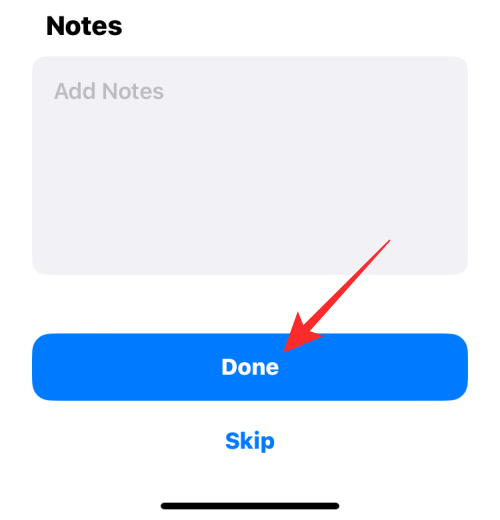
Ліки буде збережено в Health для подальшого перегляду та відстеження.
За темою: Як зробити виріз з фото на iPhone
Як переглянути всі свої ліки в Health
Якщо ви додали ліки в програму Health, ви можете переглядати та редагувати їх у будь-який час. Для цього відкрийте програму Health на iOS 16.
Коли програма відкриється, торкніться вкладки «Огляд» унизу та виберіть «Ліки» .

Тепер ви побачите екран «Ліки», на якому вгорі відображатимуться журнали за сьогоднішній день.
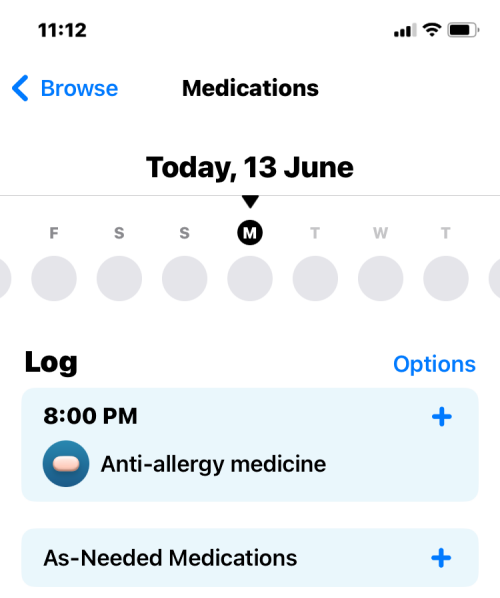
Прокрутивши вниз, ви побачите список усіх ліків, які ви додали в програму «Здоров’я», у розділі «Ваші ліки». Ви можете торкнутися будь-якого з цих ліків, щоб отримати докладнішу інформацію та відредагувати ліки.
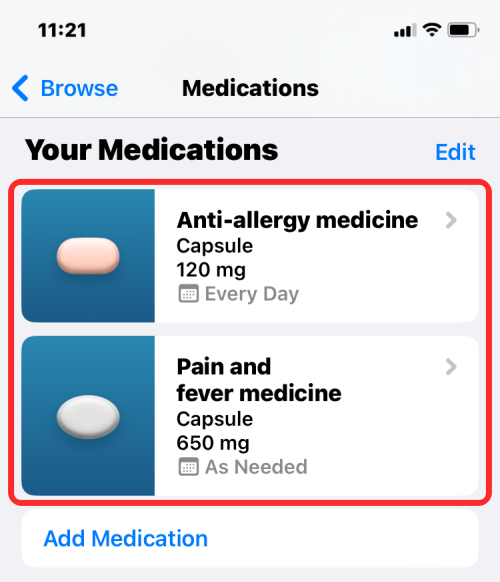
На наступному екрані ви побачите історію вибраних ліків, включаючи кількість доз, прийнятих за останній тиждень, місяць або рік, і середню кількість разів, коли ви їх приймали або пропускали з початку дозування.
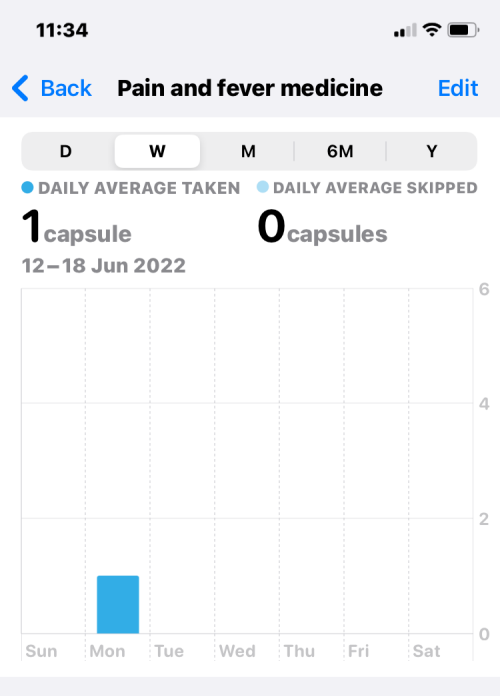
Ви побачите додаткові відомості в розділах «Деталі» та «Про».
Як змінити графік прийому ліків
Додавши ліки в програму «Здоров’я» на своєму iPhone, ви можете будь-коли змінити графік прийому всіх поточних ліків. Щоб перенести прийом ліків, відкрийте програму «Здоров’я» та перейдіть до «Огляд» > «Ліки» .

Тепер ви побачите екран «Ліки», на якому відображатимуться журнали за сьогодні, а також ваші ліки. Тут торкніться ліків, видимих у розділі «Ваші ліки».
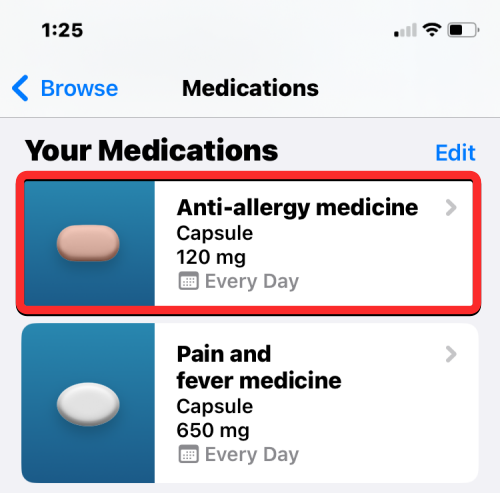
Коли вибраний препарат завантажиться на наступному екрані, торкніться « Редагувати » поруч із «Розкладом».
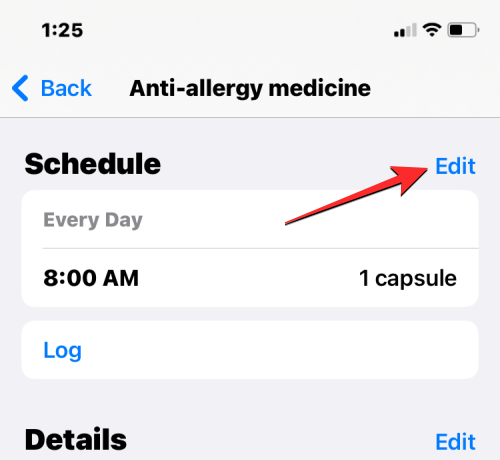
На екрані «Редагувати розклад», який з’явиться, ви можете змінити частоту та час прийому ліків.
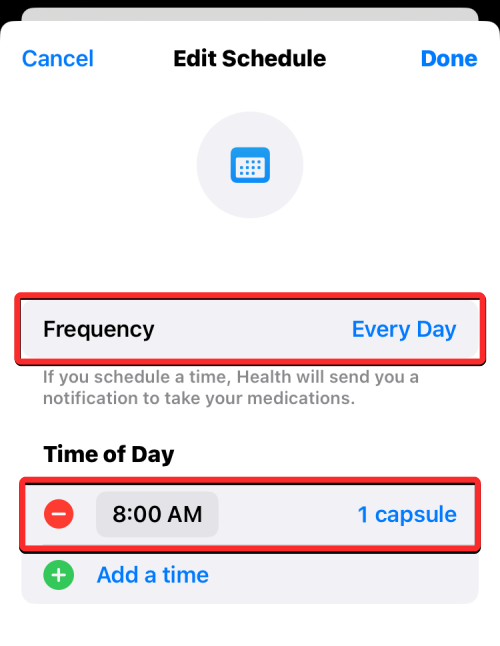
Натиснувши «Частота» , ви зможете вибрати інший інтервал прийому ліків відповідно до призначеного курсу. Тут ви можете вибрати отримання нагадувань про ліки через регулярні проміжки часу або в певні дні тижня та відповідно налаштувати розклад.
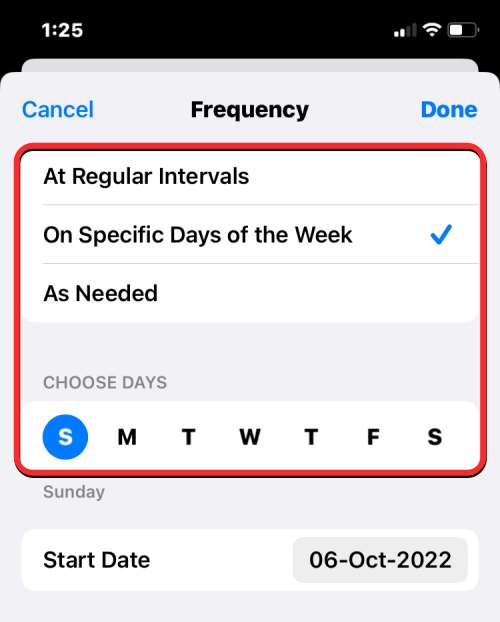
Торкнувшись запланованого часу, ви зможете встановити інший час у вікні, що з’явиться.
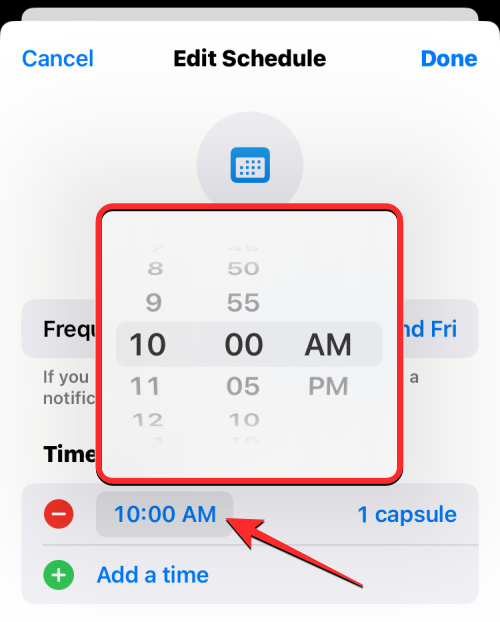
На екрані редагування розкладу ви зможете змінити кількість ліків, торкнувшись кількості, зазначеної праворуч від встановленого часу.
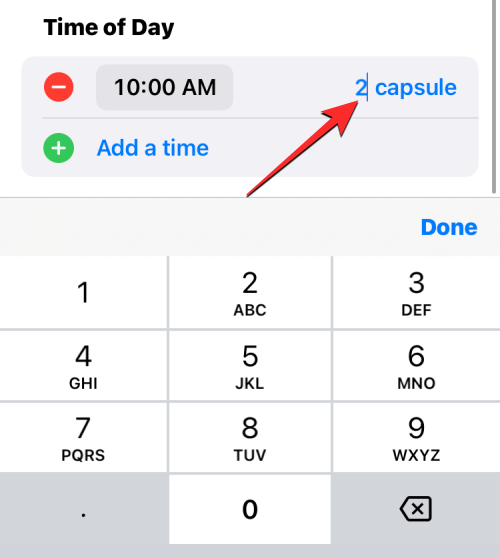
Якщо вам призначили приймати ліки кілька разів протягом дня, ви можете натиснути « Додати час » у розділі «Час доби» та налаштувати інший час і кількість ліків для цього часу.

Коли ви закінчите змінювати графік прийому ліків, торкніться «Готово» у верхньому правому куті, щоб зберегти зміни.
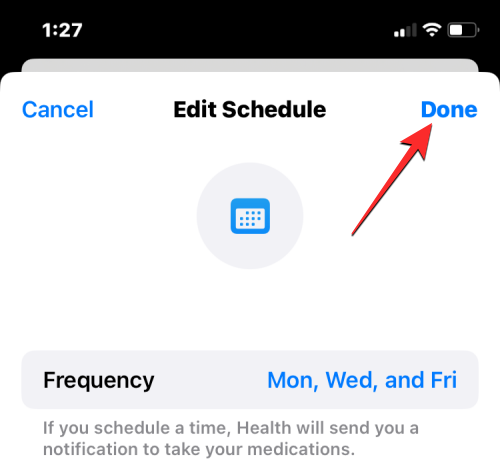
Розклад для вибраних ліків тепер оновиться, щоб показати нову інформацію.
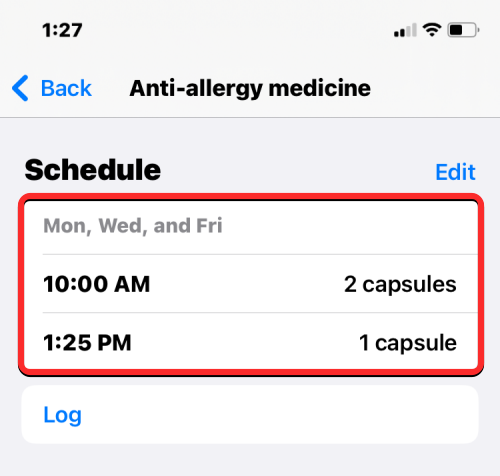
Як позначити ліки як «Прийнято» або «Пропущено»
Додавши ліки в програму «Здоров’я», ви можете позначати їх як «Прийняті» кожного разу, коли ви їх споживаєте, або як «Пропущені», якщо ви їх проігнорували. Щоб позначити свої дози, відкрийте програму «Здоров’я» на своєму iPhone і виберіть Огляд > Ліки .

На екрані «Ліки» ви можете вибрати ліки, які ви запланували на певні дні чи проміжки часу, або вибрати з тих, які ви позначили як «За потребою». Перший набір ліків з’явиться протягом часу, який ви для нього встановили, тоді як останній буде вказано в розділі «Ліки за потребою». Виберіть препарат, дозування якого ви хочете позначити.
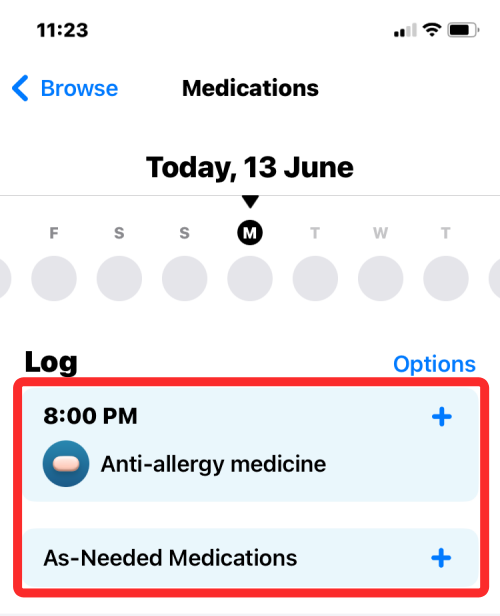
На наступному екрані виберіть « Прийнято » або «Пропущено» залежно від того, чи вживали ви ліки, чи ігнорували їх протягом дня.
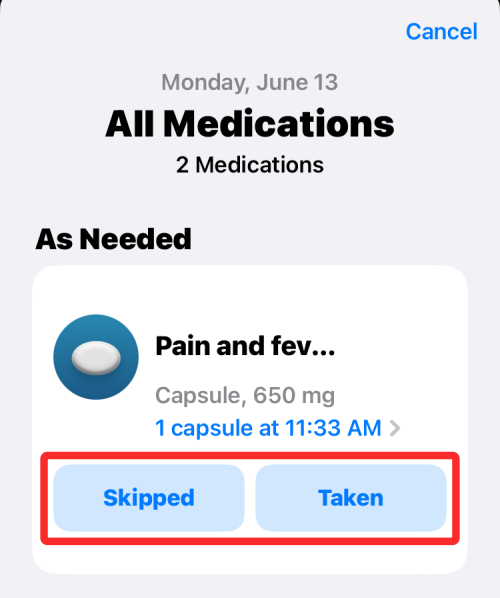
Якщо ви відкрили розділ «Ліки за потребою», ви побачите всі ліки, а не лише ті, які позначили як «за потребою». Отже, тут ви можете позначити інші ліки як «Прийняті» або «Пропущені». Після завершення торкніться «Готово» внизу, щоб підтвердити та повернутися до екрана «Ліки».
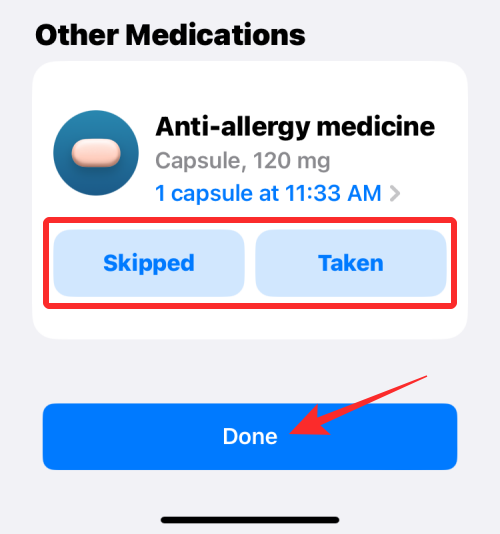
Якщо ви спожили заплановані дози на день, у розділі «Журнал» ви побачите банер «Усі заплановані ліки, зареєстровані сьогодні». Ви також побачите списки ліків, які ви приймали, із зазначенням точного часу в розділі «Зареєстровано».
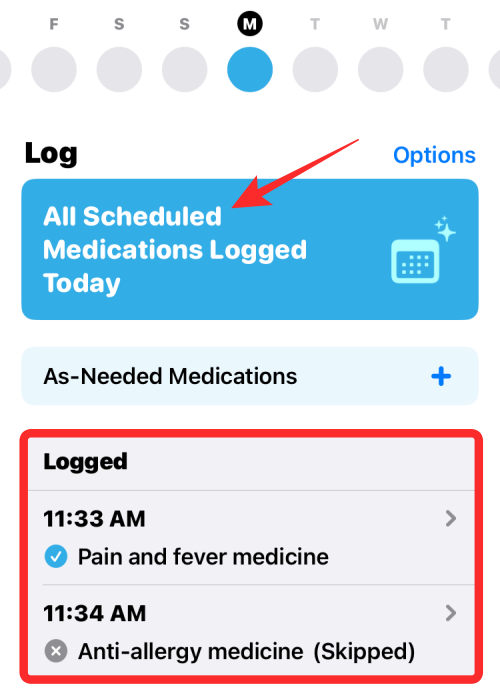
Як увімкнути нагадування про дозування ваших ліків
За замовчуванням, коли ви додаєте заплановані ліки в програму Health, iOS нагадуватиме вам, коли ви приймаєте їх протягом дня. Якщо ці нагадування було якимось чином вимкнено, ви можете легко ввімкнути їх знову на екрані «Ліки». Для цього відкрийте програму «Здоров’я» на iOS 16 і виберіть Огляд > Ліки .

У розділі «Ліки» натисніть «Параметри» праворуч у розділі «Журнал».
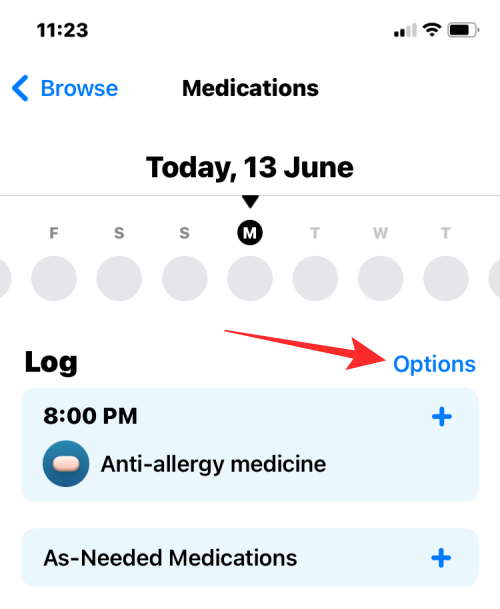
На наступному екрані увімкніть перемикач «Нагадування про дозу» вгорі, щоб ваш iPhone нагадував вам, коли приймати ліки згідно з вашим розкладом.
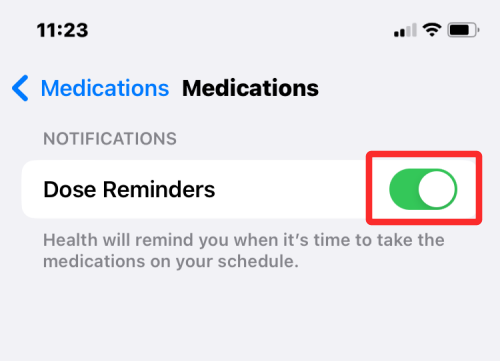
Як змінити порядок списку ліків
Якщо у програму «Здоров’я» додано багато ліків, але лише деякі з них ви приймаєте регулярно, ви можете перевпорядкувати свій список ліків, щоб вони завжди були видимими. Щоб змінити порядок списку ліків, відкрийте програму «Здоров’я» та перейдіть до «Огляд» > «Ліки» .

Тепер ви побачите екран «Ліки», на якому відображатимуться журнали за сьогодні, а також ваші ліки. Тут натисніть «Редагувати» поруч із «Ваші ліки».
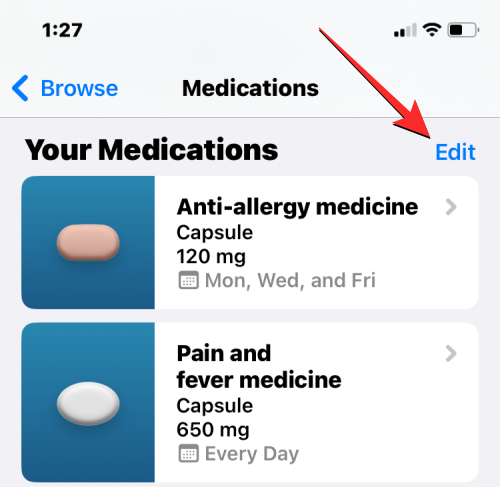
Тепер з’явиться екран «Редагувати список ліків», де буде показано список ліків, які ви додали та заархівували в програмі «Здоров’я». Щоб змінити позицію ліків у цьому списку, натисніть і утримуйте піктограму з 3 рядками праворуч від потрібного препарату та перетягніть його вгору або вниз. Ви можете зробити те саме для інших ліків, щоб організувати список відповідно до ваших уподобань.
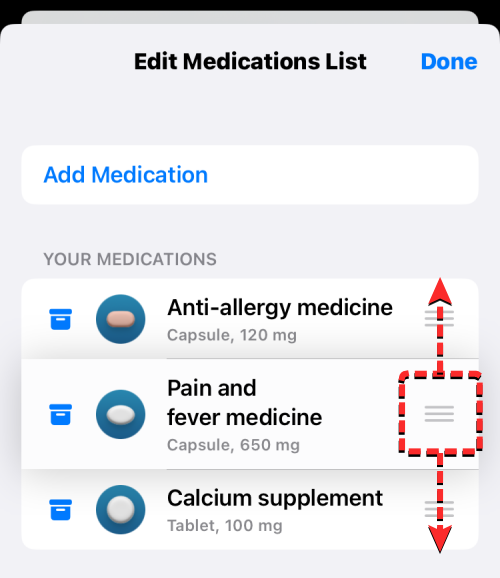
Коли ви закінчите змінювати порядок списку ліків, торкніться «Готово» у верхньому правому куті, щоб зберегти зміни.
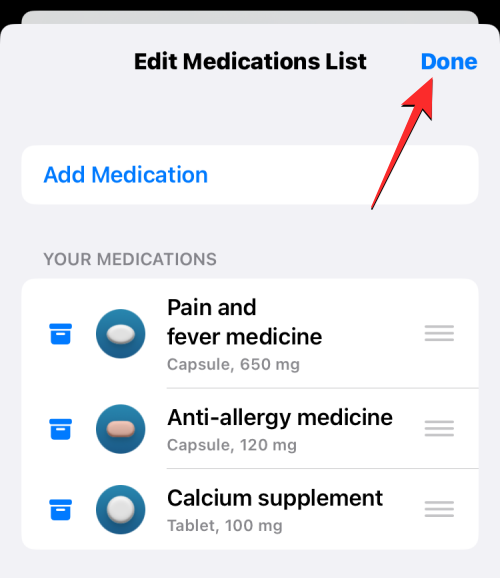
Як видалити або архівувати ліки на Health
Ви можете будь-коли видалити ліки, які ви додали в програму «Здоров’я», або припинити їх реєстрацію, або видалити їх зі своєї історії прийому ліків раз і назавжди. Для цього відкрийте програму «Здоров’я» на iOS 16 і виберіть «Огляд» > «Ліки» .

У розділі «Ліки» виберіть препарат, який потрібно заархівувати або видалити, у розділі «Ваші ліки».
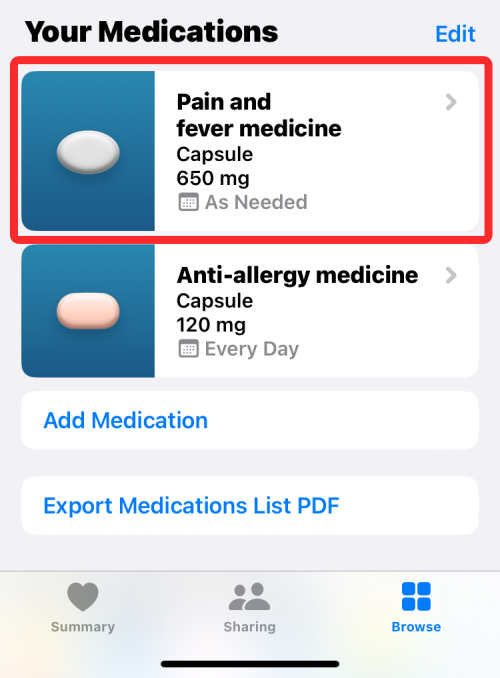
Коли відкриється вибраний препарат, прокрутіть униз екрана. Якщо ви бажаєте видалити ліки з ліків, які ви зараз приймаєте, ви можете перемістити його в архів, натиснувши на « Архів ліків» .
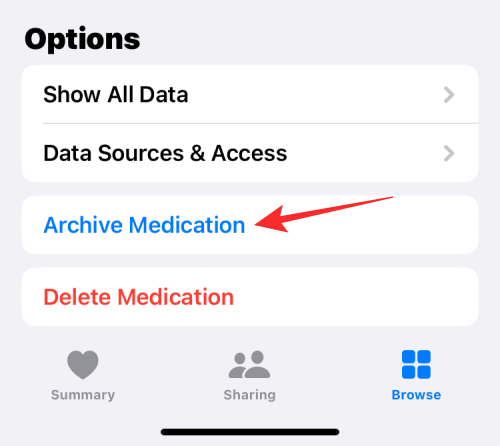
Ви також можете назавжди видалити ліки з програми Health, щоб назавжди видалити його розклад і історію. Для цього натисніть «Видалити ліки» .
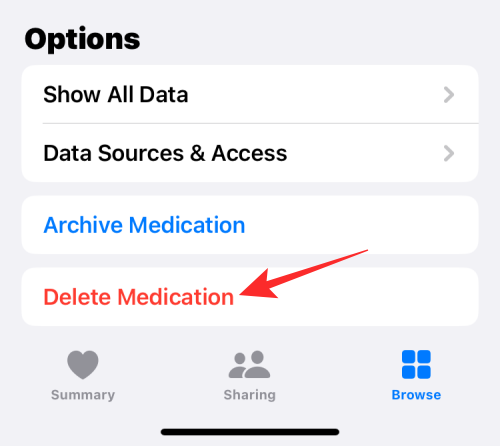
У підказці, що з’явиться, виберіть «Видалити ліки» , щоб підтвердити.
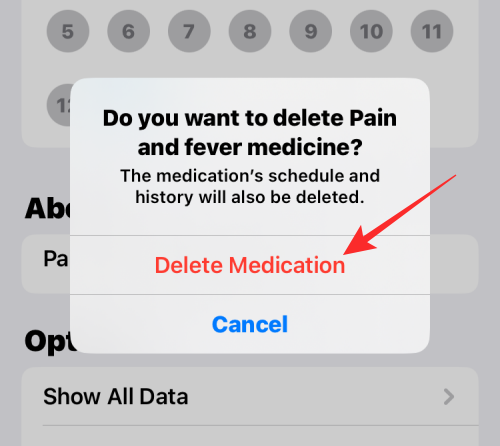
Вибрані ліки буде видалено зі списку ліків у додатку Health.
Як розархівувати ліки назад у ваші ліки
Заархівовані ліки не відображатимуться у вашому списку ліків разом з іншими активними ліками. Якщо ви бажаєте повернути їх до свого списку ліків, спочатку відкрийте програму «Здоров’я» та перейдіть до «Огляд» > «Ліки» .

Тепер ви побачите екран «Ліки», на якому відображатимуться журнали за сьогодні, а також ваші ліки. Тут натисніть «Редагувати» поруч із «Ваші ліки».
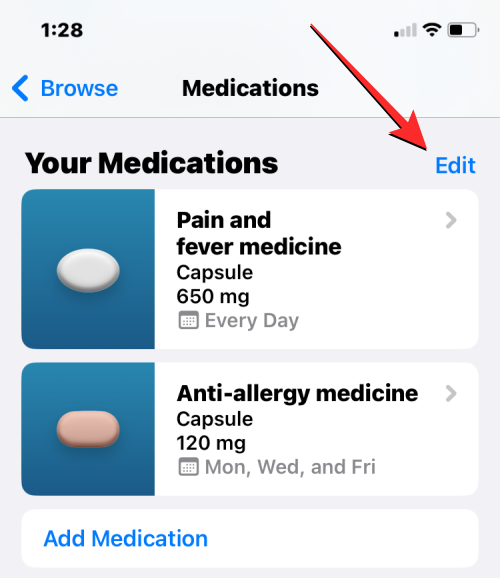
Тепер з’явиться екран «Редагувати список ліків», де буде показано список ліків, які ви додали та заархівували в програмі «Здоров’я». Усі ліки, які ви архівували в минулому, відображатимуться в розділі «Архівовані ліки». Щоб додати заархівований препарат назад до списку ліків, торкніться значка + ліворуч від препарату в розділі «Архівовані ліки».
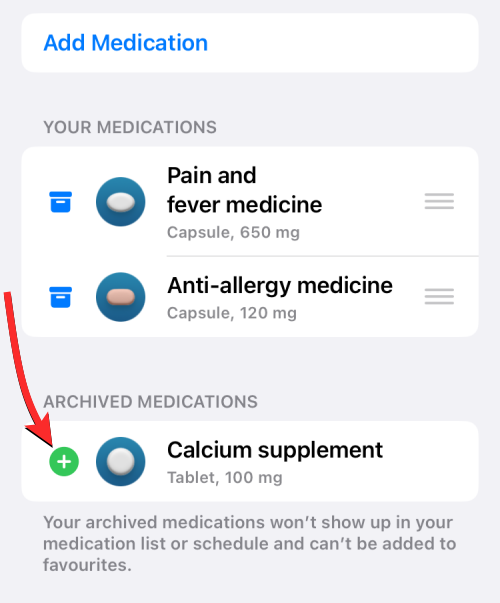
Тепер ви можете натиснути «Готово» у верхньому правому куті, щоб зберегти зміни.
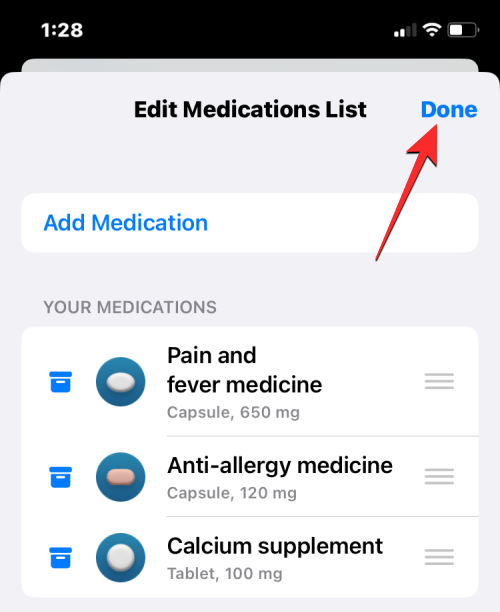
Оскільки ліки, які ви додаєте зі свого архівованого списку, не зберігають розклад, який ви для них попередньо встановили, вам доведеться вручну встановити їхній розклад на екрані «Ліки».
Якщо ви бажаєте поділитися повним списком ліків, які вам прописали, з вашими близькими, то додаток Health спрощує це. Для цього відкрийте програму «Здоров’я» на iOS 16 і перейдіть до «Огляд» > «Ліки» .

У розділі «Ліки» прокрутіть униз і торкніться «Експортувати список ліків у PDF» .
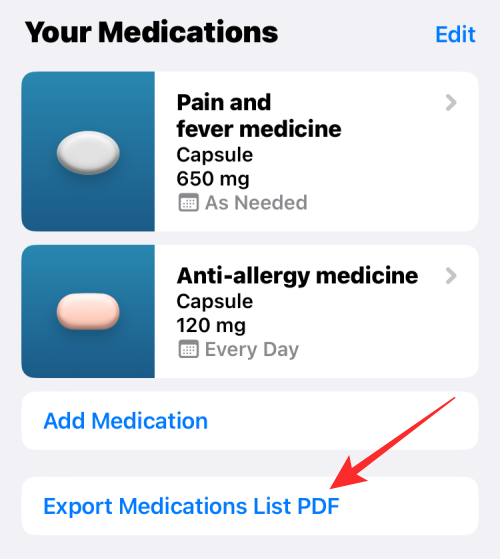
Додаток «Здоров’я» тепер створюватиме список ваших активних ліків у форматі PDF разом із вашим іменем і датою народження. Щоб поділитися цим списком, торкніться піктограми «Поділитися» у верхньому правому куті.
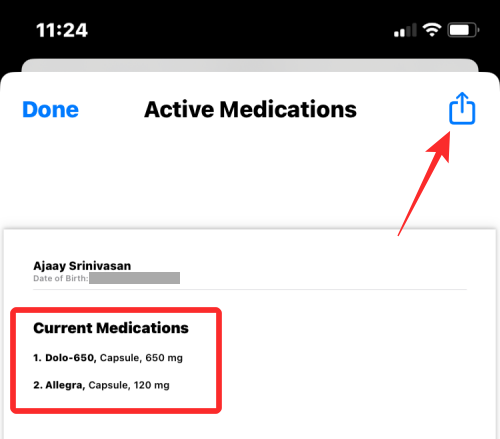
Тепер виберіть із доступних варіантів програму, у яку ви хочете поділитися, або виберіть « Зберегти у файли» , якщо ви хочете зберегти цей список на своєму iPhone локально.
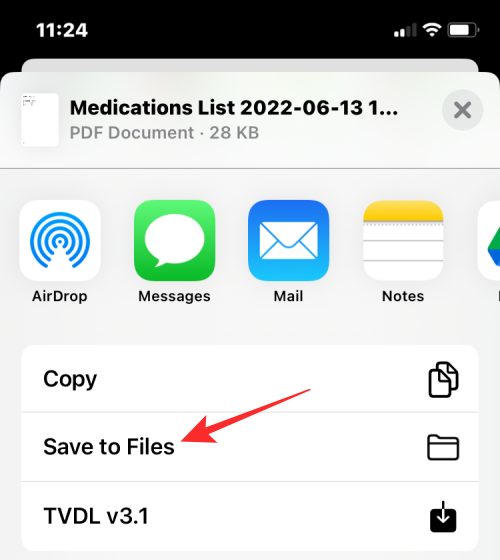
Це все, що вам потрібно знати про налаштування та відстеження ваших ліків у додатку Health на iOS 16.
ПОВ'ЯЗАНІ
Дізнайтеся, як вимкнути чат у Zoom або обмежити його використання. Ось корисні кроки для зручного використання Zoom.
Дізнайтеся, як видалити непотрібні сповіщення Facebook та налаштувати систему сповіщень, щоб отримувати лише важливі повідомлення.
Досліджуємо причини нерегулярної доставки повідомлень на Facebook та пропонуємо рішення, щоб уникнути цієї проблеми.
Дізнайтеся, як скасувати та видалити повідомлення у Facebook Messenger на різних пристроях. Включає корисні поради для безпеки та конфіденційності.
На жаль, пісочниця Minecraft від Mojang відома проблемами з пошкодженими світами. Прочитайте наш посібник, щоб дізнатися, як відновити ваш світ та уникнути втрати прогресу.
Щоб знайти приховані чати Microsoft Teams, дотримуйтесь простих порад, щоб повернути їх у видимість і вести ефективну комунікацію.
Вам важко підключити свою консоль PS5 до певної мережі Wi-Fi або Ethernet? Ваша PS5 підключена до мережі, але не має доступу до Інтернету.
Вчасно надсилайте нагадування команді, плануючи свої повідомлення Slack, дотримуючись цих простих кроків на Android і deskrop. Тут ви знайдете корисні поради та кроки щодо планування повідомлень на Slack.
Telegram вважається одним із найкращих безкоштовних додатків для обміну повідомленнями з кількох причин, зокрема надсилаючи високоякісні фотографії та відео без стиснення.
Дізнайтеся, як вирішити проблему, коли Google Meet не показує вашу презентацію. Огляд причин та способів усунення несправностей.








